Descargador de BBC iPlayer para iPhone

iDownloade es una herramienta multiplataforma que permite descargar contenido sin DRM del servicio iPlayer de la BBC. Permite descargar vídeos en formato .mov.
Brawlhalla es un juego de lucha 2D gratuito. Fue desarrollado por Blue Mammoth Games, publicado por Ubisoft y lanzado para Nintendo Switch, Xbox One, PS4 y PC. En esta guía, le mostraremos cómo jugarlo en Linux.
Brawlhalla en Linux
Brawlhalla no es nativo de la plataforma Linux, pero puedes jugarlo en tu sistema Linux de todos modos con la ayuda de la función Steam Play. Sin embargo, para obtener acceso a la función Steam Play, debe instalar Steam para Linux.
Instalar Steam
Para instalar el cliente Steam para Linux en su sistema, abra una ventana de terminal en el escritorio de Linux. Luego, con la ventana de la terminal abierta y lista para funcionar, siga las instrucciones de instalación de Steam que correspondan con la distribución que usa actualmente.
Ubuntu
Steam está en el repositorio de software principal de Ubuntu. Si está utilizando Ubuntu, puede instalarlo rápidamente con el siguiente comando Apt .
sudo apt instalar vapor
Debian
Si es un usuario de Debian Linux, es posible instalar Steam si el repositorio de software "No gratuito" está habilitado. Sin embargo, este repositorio no es fácil de habilitar para usuarios principiantes y también es tedioso. Una mejor forma de instalar Steam en Debian es descargar DEB directamente con el siguiente comando.
wget https://steamcdn-a.akamaihd.net/client/installer/steam.deb
Una vez que el paquete Steam DEB haya terminado de descargarse en su PC con Linux, la instalación puede comenzar. Con el comando dpkg , instale la aplicación Steam. Sin embargo, comprenda que se producirán errores en la pantalla mientras esto sucede. Esto es normal.
sudo dpkg -i steam.deb
Con el paquete Steam DEB instalado en Debian, deberá corregir los errores que aparecieron durante la instalación usando el comando apt-get install -f a continuación.
sudo apt-get install -f
Cuando se corrijan los errores, Steam estará listo para usarse en Debian.
Arch Linux
En Arch Linux, Steam está disponible para su instalación en el repositorio de software “Multilib”. Para comenzar la instalación, asegúrese de que “Multilib” esté habilitado en su Pacman.confarchivo. Luego, ingrese el comando a continuación.
sudo pacman -S vapor
Fedora / OpenSUSE
Si está utilizando Fedora u OpenSUSE, instalar Steam puede ser bastante tedioso. Para obtener acceso a Steam en Fedora, debe habilitar un repositorio de terceros, y OpenSUSE tampoco es tan simple. Una forma mucho mejor de hacerlo es seguir las instrucciones de Flatpak.
Flatpak
Steam está disponible como Flatpak, lo cual es una excelente noticia para aquellos en Linux que no pueden obtener Steam a través de los medios tradicionales. Para iniciar la instalación de Steam, debe habilitar el tiempo de ejecución de Flatpak en su computadora .
Después de habilitar el tiempo de ejecución de Flatpak en su computadora, debe agregar la tienda de aplicaciones Flathub a Flatpak. Para hacer eso, ejecute el siguiente comando flatpak remote-add en una ventana de terminal.
flatpak remoto-agregar --si-no-existe flathub https://flathub.org/repo/flathub.flatpakrepo
Con la tienda de aplicaciones Flathub configurada, la instalación de Steam puede comenzar. Usando el comando a continuación, haga que la aplicación funcione.
flatpak instalar flathub com.valvesoftware.Steam
Instalar Brawlhalla
Ahora que Steam está configurado en su PC con Linux, abra la aplicación, inicie sesión en su cuenta y siga las instrucciones paso a paso a continuación para que Brawlhalla funcione.
Paso 1: haga clic en el menú "Steam" en la aplicación Steam. Una vez en el menú "Steam", busque el botón "Configuración" y haga clic en él para cargar la configuración de Steam. Una vez dentro del área de configuración de Steam, busque "Steam Play" y haga clic en él.
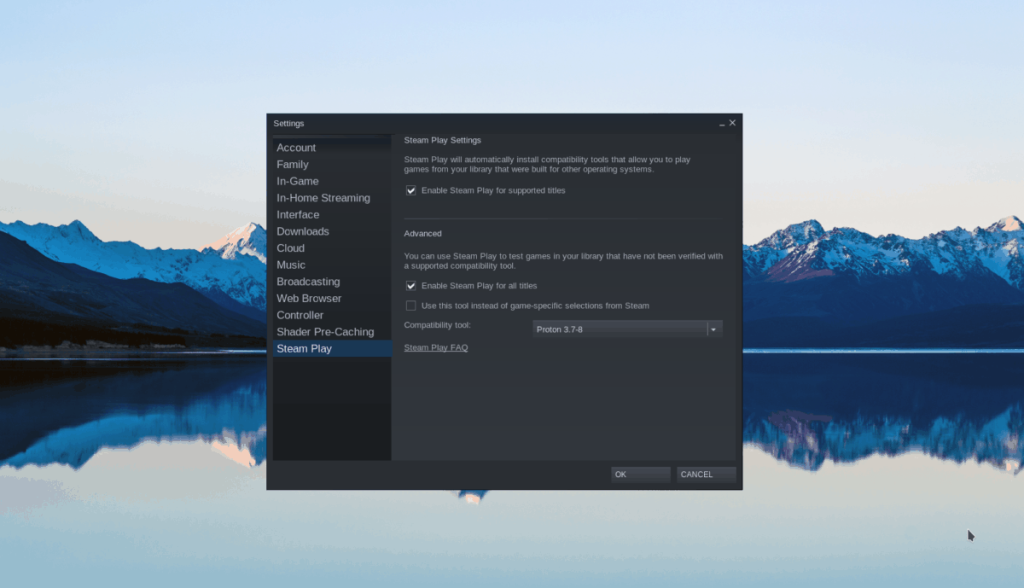
Dentro del área "Steam Play", busque "Habilitar Steam Play para títulos compatibles" y "Habilitar Steam Play para todos los demás títulos" y marque las casillas junto a ellos para habilitar esta función. Seleccione el botón "Aceptar" para confirmar los cambios.
Paso 2: busca el botón "ALMACENAR" en Steam y haz clic en él para acceder a Steam Storefront. Luego, busque el cuadro de búsqueda y escriba “Brawlhalla. Mire a través de los resultados de búsqueda de "Brawlhalla" y selecciónelo para ir a la página de la tienda Brawlhalla.
Paso 3: En la página de la tienda Brawlhalla, busque el botón verde "Jugar". Al seleccionar este botón, le indicará a Steam que lo descargue e instale en su computadora.
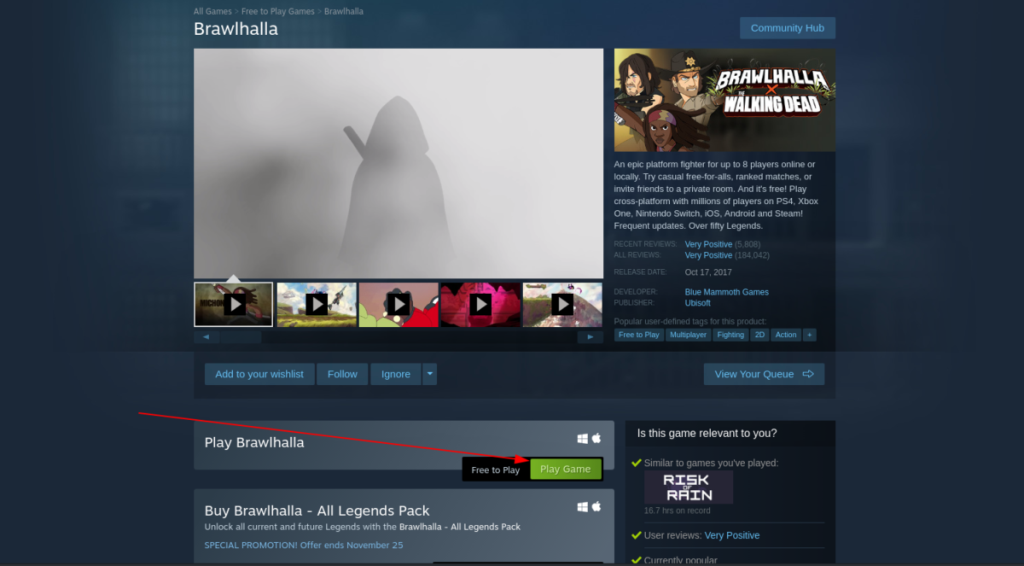
Usando las indicaciones en pantalla, dile a Steam dónde instalar el juego. Tenga en cuenta que también puede consultar el DLC descargable en la página de la tienda Brawlhalla directamente debajo del botón "Jugar Brawlhalla".
Paso 4: Después de que Brawlhalla se haya descargado e instalado en su PC con Linux, busque el botón "BIBLIOTECA" en Steam y haga clic en él para ir a su biblioteca de juegos. Una vez en su biblioteca de juegos, busque “Brawlhalla y haga clic en él para acceder a su página de juego.
Paso 5: En la página del juego Brawlhalla, busque el botón verde "JUGAR" y haga clic en él para iniciar el juego. Después de seleccionar "JUGAR", Steam configurará Brawlhalla automáticamente mediante la instalación de varias herramientas de ejecución. Cuando se configuran las herramientas de tiempo de ejecución, el juego se abrirá y estará listo para jugar. ¡Disfrutar!
iDownloade es una herramienta multiplataforma que permite descargar contenido sin DRM del servicio iPlayer de la BBC. Permite descargar vídeos en formato .mov.
Hemos estado cubriendo las características de Outlook 2010 con mucho detalle, pero como no se lanzará antes de junio de 2010, es hora de mirar Thunderbird 3.
De vez en cuando, todos necesitamos un descanso. Si buscas un juego interesante, prueba Flight Gear. Es un juego gratuito, multiplataforma y de código abierto.
MP3 Diags es la herramienta definitiva para solucionar problemas en tu colección de música. Etiqueta correctamente tus archivos MP3, añade carátulas de álbumes faltantes y corrige el VBR.
Al igual que Google Wave, Google Voice ha generado un gran revuelo en todo el mundo. Google busca cambiar la forma en que nos comunicamos y, dado que se está convirtiendo en...
Hay muchas herramientas que permiten a los usuarios de Flickr descargar sus fotos en alta calidad, pero ¿hay alguna forma de descargar Favoritos de Flickr? Recientemente, descubrimos...
¿Qué es el sampling? Según Wikipedia, «es el acto de tomar una porción, o muestra, de una grabación de sonido y reutilizarla como un instrumento o...
Google Sites es un servicio de Google que permite alojar un sitio web en su servidor. Sin embargo, existe un problema: no incluye una opción integrada para realizar copias de seguridad.
Google Tasks no es tan popular como otros servicios de Google como Calendar, Wave, Voice, etc., pero aún así se usa ampliamente y es una parte integral de la vida de las personas.
En nuestra guía anterior sobre cómo borrar de forma segura el disco duro y los medios extraíbles a través de Ubuntu Live y el CD de arranque DBAN, analizamos el problema del disco basado en Windows.

![Descarga FlightGear Flight Simulator gratis [Diviértete] Descarga FlightGear Flight Simulator gratis [Diviértete]](https://tips.webtech360.com/resources8/r252/image-7634-0829093738400.jpg)






![Cómo recuperar particiones y datos del disco duro perdidos [Guía] Cómo recuperar particiones y datos del disco duro perdidos [Guía]](https://tips.webtech360.com/resources8/r252/image-1895-0829094700141.jpg)